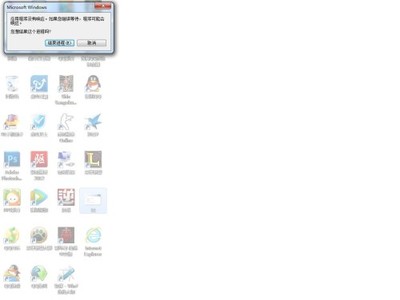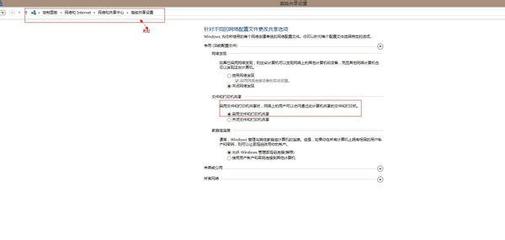公网下不同IP网段共享打印机
一、现状:现在有两台电脑a和b,a的IP为202.116.90.134,计算机的名称是SKYGB,b的IP为202.116.74.13,打印机则直接连接在a上,已经设置为共享,且在a上已经可以正常使用打印机。
二、需求:b电脑需要连接到a上的打印机,实现网络打印。
三、分析:打印机原来设置的共享为局域网上的共享,由于不是局域网,所以需要修改a电脑上的设置;a电脑设置好后,b电脑理论上可搜索到a上的打印机。
四、实现步骤:
1.修改a电脑上的设置:
①在“控制面板”中打开“Windows防火墙”,点击“例外”选项卡,在程序和服务列表中找到“文件和打印机共享”并双击。
②双击后打开“编辑服务窗口”,点击“更改范围”
③在打开的“更改范围”窗口中选择“任何计算机(包括Internet上的计算机)”,然后点击“确定”即可。
2.b电脑上的设置:
①进入“C:WINNTsystem32driversetc”目录,找到hosts文件,用记事本打开,在该文件末尾另起一行,添加“202.116.90.134,SKYGB”,保存并退出。
②在“控制面板”中打开“打印机和传真”,在左边的侧边栏点击“添加打印机”,打开“添加打印机向导”窗口,点击“下一步”,
③在接下来弹出的窗口中选择“网络打印机或连接到其他计算机的打印机”,然后点击“下一步”,
④在弹出的窗口中,选择“浏览打印机”,然后点击“下一步”,
⑤接下来,电脑会自动搜索网络上可用的打印机(搜索过程可能有点慢),然后选择你需要连接的打印机即可,点击“下一步”,
⑥点击“下一步”后,会弹出一个警告窗口,直接点击“是”就可以了。
⑦然后会询问你是否把这台打印机设为默认打印机,选择“是”,然后点击“下一步”即可。
⑧最后点击“完成”即可。
五、最后的一点思考
虽然通过这个方法实现了网络打印,但是打印机是直接暴露在Internet上的,不知道这样会不会带来什么安全方面的问题。
***
假设内部局域网有两个子网“192.168.0”和“192.168.1”。“192.168.1”子网内的计算机"192.168.1.2"想使用“192.168.0*”子网的"192.168.0.2"打印机,但由于IP地址在不同的网段,造成两个网段内的计算机打印机不能共享使用。 安装和网络共享皆不能找到该打印机。而又不想购买带有网络模块的打印机(费用比较高)或者不想购买带打印服务的路由器,又或者不想将打印机安装在服务器上,更或者想链接其它不同网段的多个打印机。请参阅以下内容。
备注:相关联的电脑和打印机必须能够正常使用,且没有安装限制的组策略(AD)OR内网行为管理软件(IPD)。
假设物理连有共享打印机的计算机IP地址是“192.168.0.2”,计算机名称为“sanyuexia“,共享打印机名称为HP-ls。处于不同网段的电脑“192.168.1.2”想使用“sanyuexia“的打印机,仅需要进行以下两步操作(计算机Windows XP)上进行。
第一步:在WindowsXP操作系统下,打开”C:WINNTsystem32driversetc”目录用“记事本”编辑hosts文件,在该文件末尾另起一行,添加“192.168.0.2 sanyuexia”,保存并退出。 其中网段和名字之间加两个空格。
第二步:依次在“192.168.1.2”点击“开始→设置→打印机”,在“打印机”窗口中,双击“添加打印机”。进入“添加打印机向导”窗口,点击“下一步”按钮。在“本地或网络打印机”选择界面中,选择“网络打印机”,然后点击“下一步”按钮。在“查找打印机”窗口中,直接点击“下一步”按钮。进入“浏览打印机”窗口,在“打印机”栏中输入“\sayuexiaHP”,正常的情况下,后面的“HP”自动带出,然后点击“下一步”按钮,向导会自动安装打印机驱动程序。接着,在“默认打印机”界面中,选择“是”。在“正在完成添加打印机向导”界面中,点击“完成”按钮,即可实现跨网段共享打印机。
Windows 2000和Windows 98用户可以编辑相应目录下的hosts文件,通过“添加打印机”实现跨网段共享打印机。
此外如果还是不能连接,且PING通但找不到打印机,请采取:1、重新安装网络服务组件;2、 重新装系统。
***
公司有两个子网:
子网A:网段192.168.3.X,子网掩码255.255.255.0,网关192.168.3.1,要求该子网不能上外网。IP192.168.3.1的电脑做为局域网邮件服务器使用(XP操作系统)。
子网B:网段192.168.1.X,子网掩码255.255.255.0,网关192.168.1.1,要求该子网能上外网。
子网A、B接在同一个交换机上,交换机接宽带路由器TP-link R402M联internet,其IP为192.168.1.1,并作为网关。
现在A网中有2台网络打印机,B网的电脑希望能够使用A网的网络打印机,同时又要求A、B两网段内电脑不能互访。所有电脑的操作系统都是xp profession sp2,没有服务器操作系统。
宽带路由器TP-link R402M中有一个静态路由设置,我试过设置:
目的IP地址:192.168.3.0,子网掩码255.255.255.0,网关192.168.1.1
可是B网段电脑还是不能ping通A网段打印机。
请教高手这种情况,该如何设置?
千万别告诉我去买那些昂贵的路由器啊,小公司钱控制紧呢。
0."B网的电脑希望能够使用A网的网络打印机,同时又要求A、B两网段内电脑不能互访"
使用打印机算不上互访?数据可是两边都流动的哟。
1.回i770880:
只能访问打印机,电脑不能互访。
zhangzixin(所到之处即是得!) :
能说详细点吗?具体怎么设置?
0.不要用C网即192,使用A网即10,采用子网掩码划分子网,使网络打印机能够被两个子网都访问到。
1.子网B: 10.0.0.1~255,mask:255.255.0.0
子网A: 10.0.1.3~255,mask:255.255.255.0
打印机: 10.0.1.1~2, mask:255.255.0.0
打印机的网址可以是10.0.1.*,关键是mask值。
0.因为我身边没有那个网络环境,我在家中用两台电脑模拟的,一台电脑模拟打印机IP,另一台做为B网,同时路由器的子网掩码设为255.255.0.0。可是B网就是ping不同做模拟打印机那台电脑。
不管怎么说,都得谢谢你i770880() ,不知道你是否愿意再说说,我得QQ:313458815,再次感谢!分不多,请笑纳!
1.告诉你的结果是我在我计算机上虚拟了3个操作系统进行试验后的结果。你也可以在你的机子上虚拟多台计算机来模拟你需要的环境。
你一定要选择10段地址,不能选择192段地址,记得是C网地址最多只支持255台计算机,即使掩码全为0都不能突破。
另外,你在路由器上设置掩码不能是255.255.0.0,这样的掩码AB段都可以通过路由器的。还要,你模拟的时候用的是路由器,要把你的两台电脑接在交换口上,只能把路由器当交换机使用。
0.谢谢i770880() ,今天去公司设置好了,你说得很对,关键在于mask。
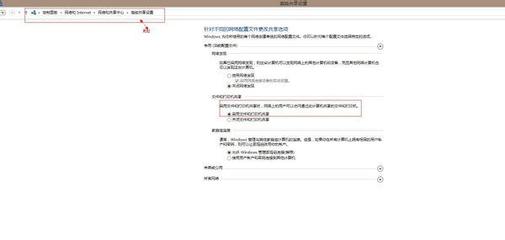
***
局域网共享打印机
第一个办法,是最老的办法,在本地计算机上打开打印机和传真对话框,选添加打印机,第二步,选择网络打印机(见图1),然后浏览打印机,找到提供网络打印机的主机(办公室的计算机),选择好打印机,根据系统提示安装好驱动,就可以了。
【图】1
第二个办法,打开网上邻居,找到办公室计算机,双击打开,找到打印机,点右键,选择连接(见图2),这时系统提示将会在本机上安装一个打印驱动程序,选“是”就可以安装网络打印机的驱动了。
【图】2
还有一个更简单的办法,先打开本地计算机打印机和传真对话框,直接用鼠标左键,将远程计算机的网络打印机直接拖到本地打印机和传真中(见图3),出现系统提示后选“是”就可以了。
【图】3
远程打印机的使用跟本地打印机的使用是一样的,由于是远程,在打印前记得提示安装了打印机的主机打开打印机电源和放入纸张。
通过互联网共享打印机
windows xp专业版支持互联网打印协议(IIP),只要在电脑A上安装IIS,就可以在电脑B上的IE浏览器中看到并使用共享打印机了。大致的设置方法如下:在电脑A上,通过“添加/删除windows组件”安装IIS。在电脑B上,按照常规的方法添加打印机,打印机类型要选择“网络打印机,或者连接到其它计算机上的打印机”,接着选择“连接到Internet,家庭或办公网络上的打印机”,并输入“http://hostname/printers/printername/.printer ”这样的地址,其中“hostname”是电脑A的域名,计算机名或IP地址,“printername”是共享出来的打印机名称。给电脑B安装好相应的驱动程序后,就可以利用互联网正常使用打印机了。
转自
跨网段共享打印机
跨网段共享打印机
日常办公中,在同一网段实现打印机共享很普遍,但是如果能够跨网段共享打印机,就更能充分发挥打印机的作用了
日常办公中,在同一网段实现打印机共享很普遍,但是如果能够跨网段共享打印机,就更能充分发挥打印机的作用了。
假设内部局域网有两个子网“192.200.240.*”和“21.55.8.*”。“21.55.8.*”子网内的计算机想使用“192.200.240.*”子网的打印机,但由于IP地址在不同的网段,造成两个网段内的计算机打印机不能共享使用。
那么如何实现跨网段共享打印机呢?假设共享打印机的计算机IP地址是“192.200.240.10”,名称为LSSWHP,共享打印机名称为HP。 “21.55.8.*”子网内想使用打印机的计算机的IP地址是“21.55.8.10”,以下两步操作均在这台计算机(Windows 2000)上进行。
第一步:在Windows 2000操作系统下,打开“命令提示符”窗口,进入“C:WINNTsystem32driversetc”目录。输入“edit hosts”,编辑hosts文件,在该文件末尾另起一行,添加“192.200.240.10 LSSWHP”,保存并退出。
第二步:依次点击“开始→设置→打印机”,在“打印机”窗口中,双击“添加打印机”。进入“添加打印机向导”窗口,点击“下一步”按钮。在“本地或网 络打印机”选择界面中,选择“网络打印机”,然后点击“下一步”按钮。在“查找打印机”窗口中,直接点击“下一步”按钮。进入“浏览打印机”窗口,在“打 印机”栏中输入“\LSSWHPHP”,然后点击“下一步”按钮,向导会自动安装打印机驱动程序。接着,在“默认打印机”界面中,选择“是”。在“正 在完成添加打印机向导”界面中,点击“完成”按钮,即可实现跨网段共享打印机。
Windows XP和Windows 98用户可以编辑相应目录下的hosts文件,通过“添加打印机”实现跨网段共享打印机。
Linux下使用局域网中windows 共享打印机
环境:Ubuntu+windows xp+hp laserjet 1018
1、查看共享打印机名:
使用windows查看网络打印机属性。控制面板-》打印机和传真-》看看有没有你要添加的windows网络中共享的打印机,我的是 hp laserjet 1018,没有的话添加网络打印机,有的话直接在其之上单击右键-属性,第二个共享属性选项卡中有其共享名:网络 。(或者直接到共享的那台上看看它叫啥,就是不知道有没有办法在linux下只知道打印机服务器ip的情况下查询到打印机名称的办法。
2、安装samba 貌似我的直接安装好了的~没有的话终端下 sudo apt-get install samba
3、添加打印机:
系统-》系统管理-》打印,点新打印机-在弹出的窗口中选择 windows printer via samba ,右边填写打印机ip及打印机名称或者浏览(我的浏览不到打印机服务器,但是竟然浏览到了打印机服务器上的网络狗了~郁闷的要死),我填写的是:smb://192.168.1.1.08/网络 如何是字母这里一定注意大小写~以前没有成功就是这里的问题~
选择需要验证,用户名填写 guest 密码空(这里看你的实际情况了,一般默认下windows网络共享打印机都是guest用户访问打印的),然后测试下,点下“验证”,如果出现“已验证”,表示认证通过。恭喜^_^
4、安装驱动:选择相应厂商的相应打印机驱动程序,我的是hp laserjet 1018,自然就选择hp laserjet 1018。
 爱华网
爱华网